打印机处于错误状态怎么处理?
2023-02-04 17:08:27
来源:原创
编辑:管理员
打印机卫士收到一条用户的提问:打印机显示处于错误状态,该怎么解决?
导致这种错误状态的原因有很多种,为了方便有同样问题的用户,打印机卫士将不同原因下的解决方法整理了出来。
一、确保打印机联机
许多打印机的机身上有一个表示联机状态的指示灯,指示灯亮则表示打印机处于正常联机状态,指示灯不亮或闪烁则为联机异常。
如果打印机未联机,检查有没有打开打印机的电源,启动打印机;同时将打印机与电脑的连接线拔下再重新插好。
二、取消暂停打印
如果不小心将打印机设置为“暂停打印”,打印机就会无法正常打印。
1、点击右下角打印机图标,在打开的窗口中点击“打印机”标签。
2、在下拉菜单中查看“暂停打印”前有无被勾选。如果被勾选,点击将它取消。
三、设置默认打印机
如上述方法,点击右下角打印机图标,在打开的窗口中点击“打印机”标签,
选择“设置为默认打印机”。
四、安装驱动程序
打印机需要安装合适的驱动程序才能正常工作。你可以选择手动下载并安装驱动,也可以选择借助软件一键自动安装。
手动法:前往打印机设备官网,根据打印机型号及操作系统版本,下载相应的驱动程序,自行逐步安装。
自动法:1、点击下方,下载【打印机卫士】。

打印机卫士(官方版)
智能修复打印机问题,自动安装打印机驱动
 好评率97%
好评率97%
 下载次数:4754143
下载次数:4754143
2、点击“立即检测”,软件会智能检测打印机问题,查看打印机连接状态、驱动状态、等是否正常。
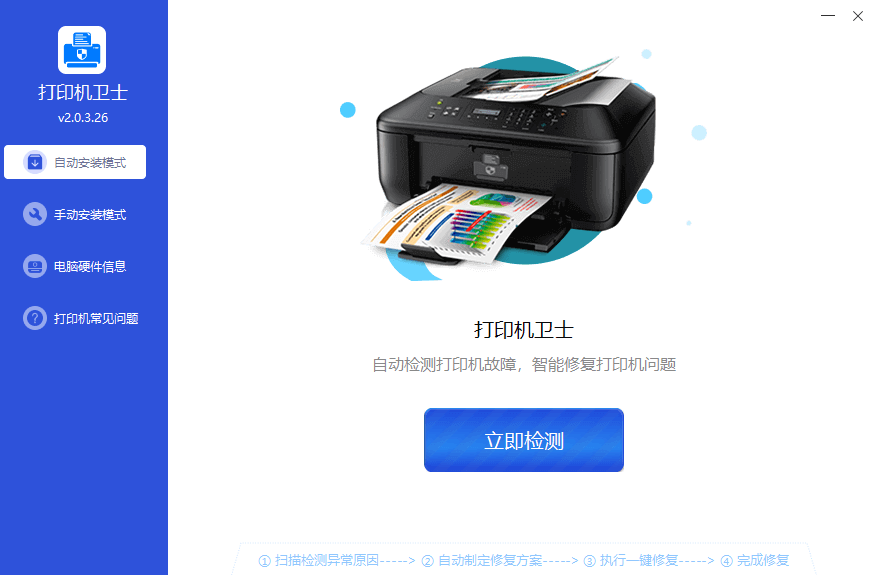
3、如发现驱动异常将自动修复,安装适配的打印机驱动。
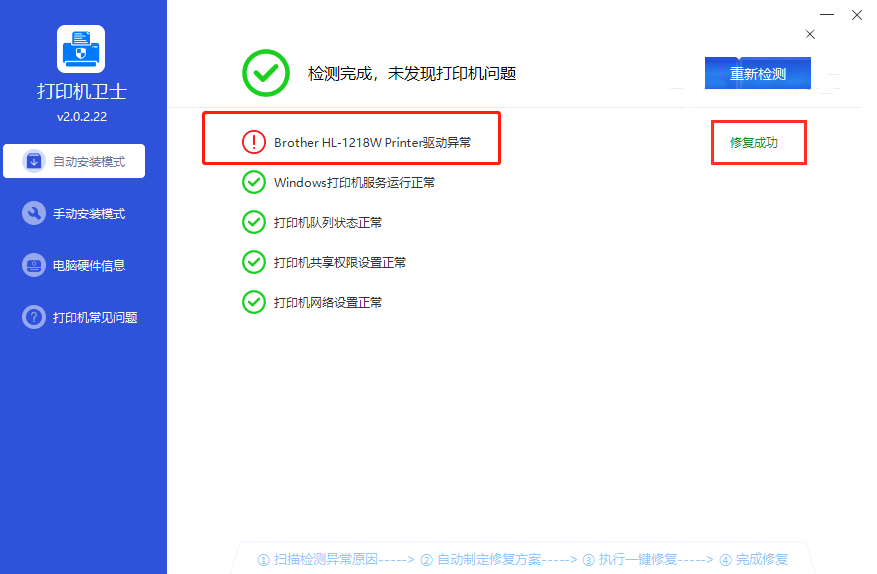
五、设置打印机端口
1、在Windows搜索栏输入“控制面板”,打开控制面板窗口。
2、点击“查看设备和打印机”。
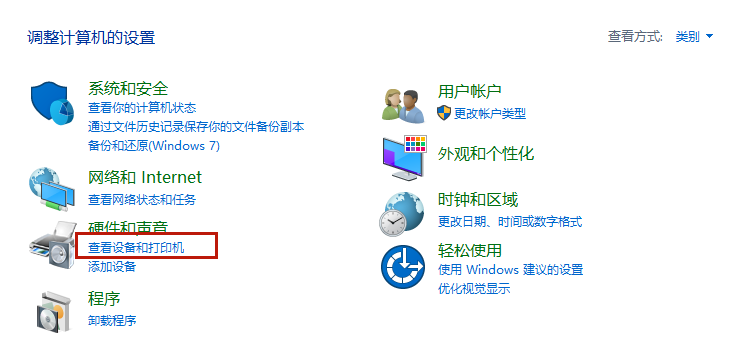
3、右键单击你的打印机,选择“打印机属性”。
4、切换到“端口”标签页,勾选合适的打印机端口(最常用的是LPT1)。
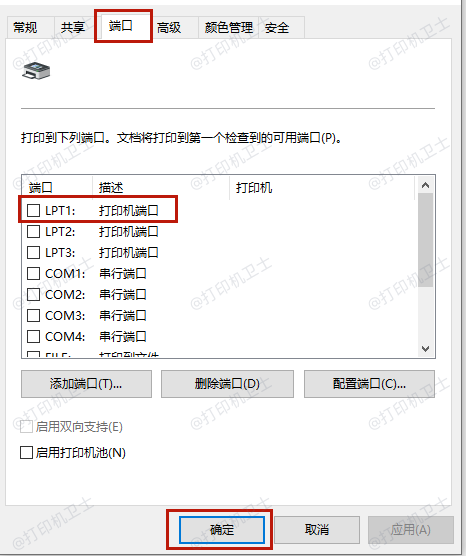
有打印机,就有打印机卫士!更多打印机相关问题,敬请关注打印机卫士官网哦!